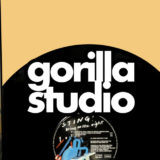Logic Proの使い方の本が、Amazon Kindleにて好評発売中です。
Logic Proの操作やMIDI操作などを知りたい方やエフェクトの使い方がわからない、ミックスやマスタリングを勉強したいという方は、一度手に取ってみてはいかがでしょうか。
また、アップデートにも対応しているため、最新の情報が手に入ります。
gorilla studio監修のLogic Proシリーズを楽しんでいただけたら幸いです。
Level Meterとは
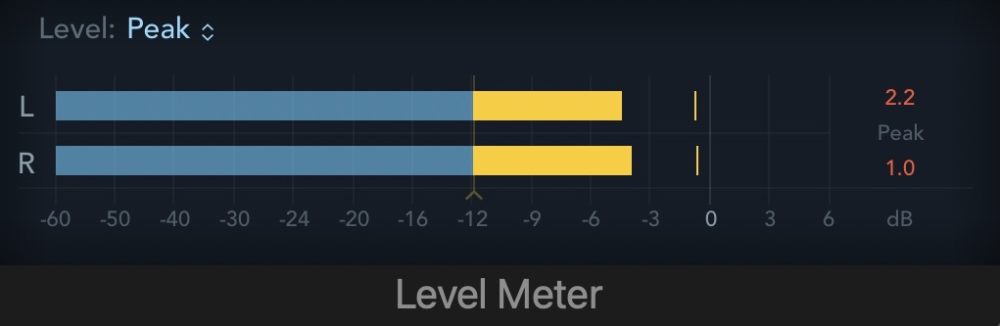
Logic ProのLevel Meterは、現在の信号レベルがデシベル「dB」単位で表示されます。
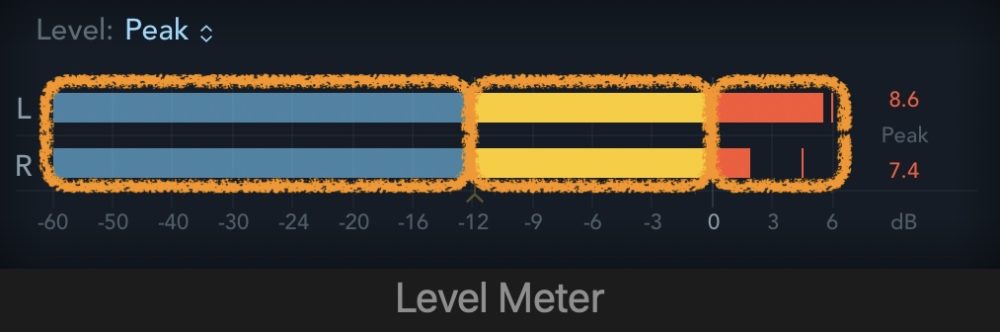
各トラックの信号レベルは青いバーで表示され、0dBに近づいている信号は、黄色のバーで表示されます。
信号レベルが0dBを超えた場合にはバーが赤色に変わりますが、赤色になるとオーバーレベルになっているので、気をつけましょう。
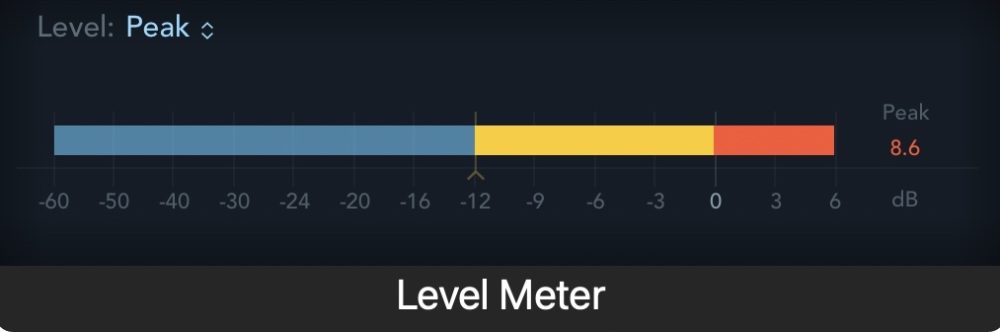
また、ステレオトラックでLevel Meterを使う場合は、左右に別々のバーが表示され、モノラルの場合には、バーは1つで表示されます。
レベルメーターは、表示部分をクリックすると、リセットされます。
メータリングツールとは
メータリングツールを使うと、さまざまな方法でオーディオを解析し分析することが可能になります。
メータリングツールは、そのトラックが出力する信号の情報を表示し、我々に視覚的に教えていただけます。
これによって、そのオーディオ信号のどこに問題があるのか?または、どのように調整すれば良いのかが見えてきます。
これからメータリングツールを使って、さまざまな調整方法を確認して行こうと思います。
Logic Proでのエフェクト画面では、共通のパラメータがついています。
どのエフェクトでも使い方は同じですので、『エフェクトを使う時の共通のパラメータ』を参照してください。
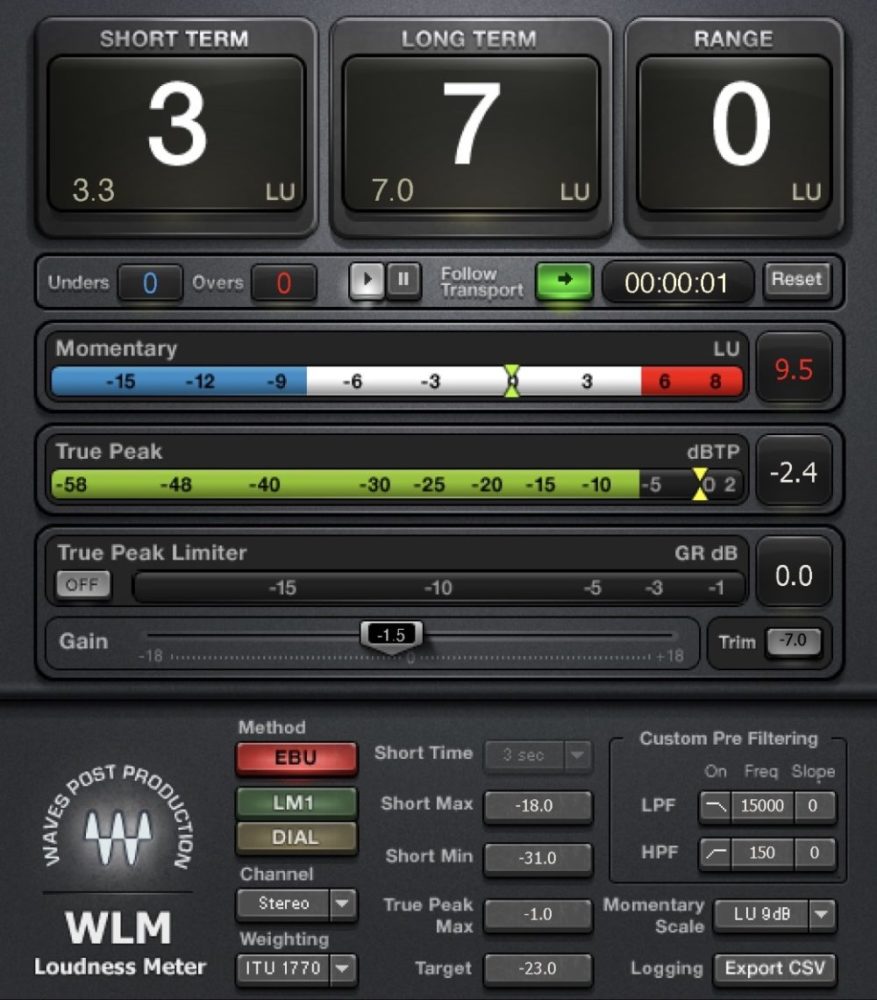
Waves社が出しているWLM Plus Loudness Meterプラグインは、放送やYouTube、音楽配信などのすべてのラウドネス調整に使用できます。
また、映画の予告編の作成時、DVDの作成時やブルーレイなどのパッケージ・メディアなどのコンテンツ制作時にも活躍し、正確なラウドネス計測とメーター表示を行なうプラグインになります。
このプラグイン1台持っているだけで、あらゆる計測ができることでしょう。
Level Meterを立ち上げる
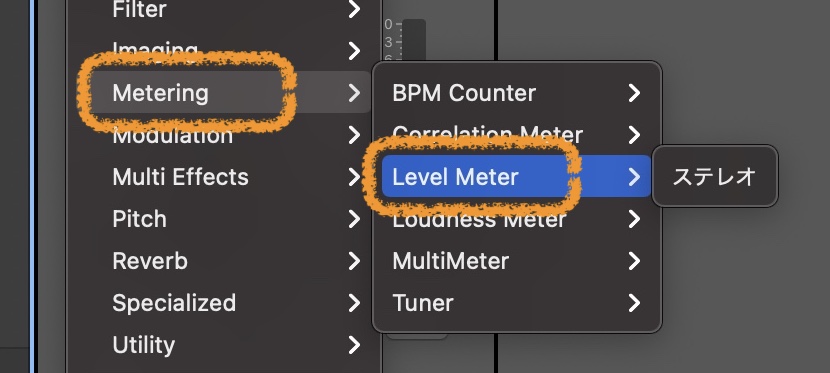
Level Meterのプラグインを立ち上げます。プラグインの中の『Metering』から『Level Meter』を立ち上げ使います。
これでLevel Meterがセットできました。
Level Meterのパラメータ
ここからは、Level Meterのパラメータを確認していきます。
自分が解析したいメーターにカスタマイズし、使ってみてください。
Levelポップアップメニュー
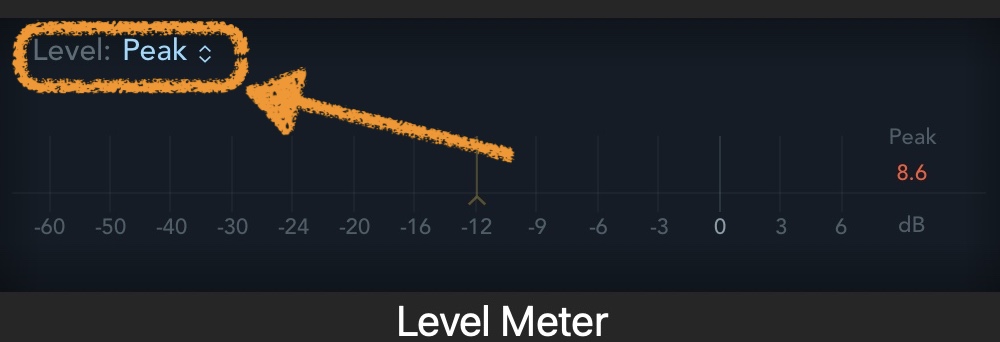
Levelポップアップメニューをクリックすると、下記のボックスが出てきます。
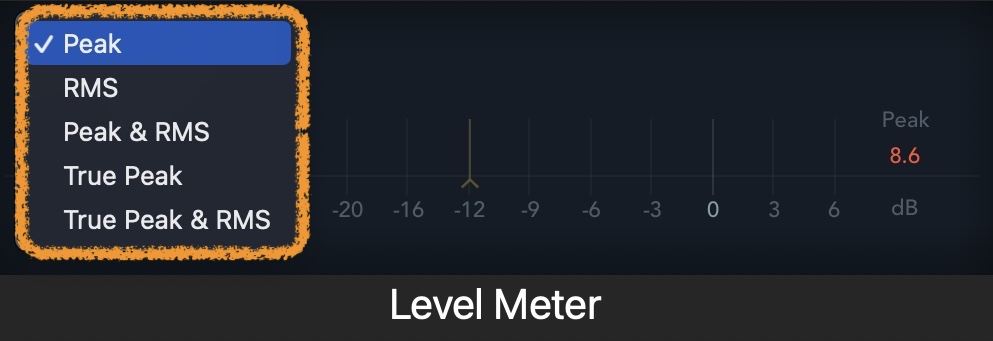
ポップアップメニューから、Peak、RMS、Peak &RMS、True Peak、True Peak &RMSを選択することができます。
Peak
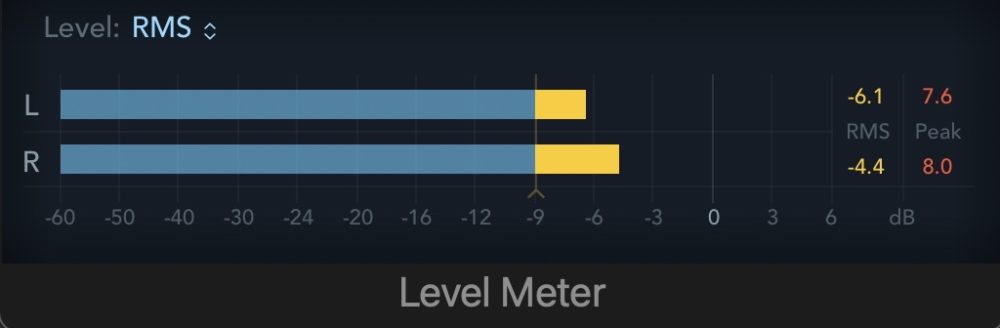
ピーク値(ピークレベル)では、信号が到達する最高のレベルを確認できます。
一般的に音量を測定するのに使われます。
RMS
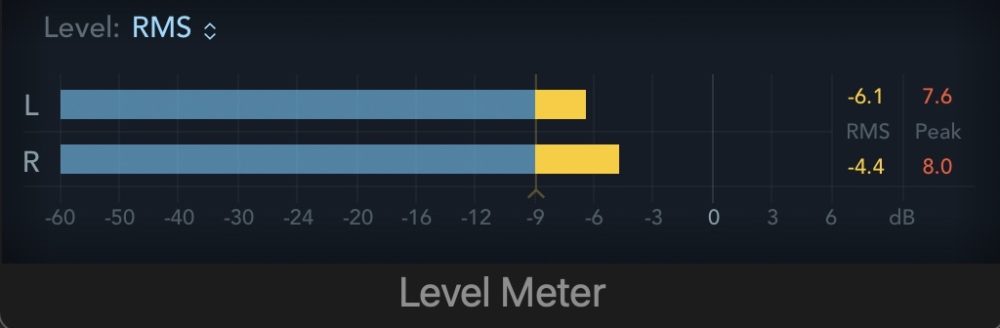
RMS値は、二乗平均平方根の値で、信号全体の実効値になります。
つまり、曲全体の出力を測定して計測されるのです。
人間の耳は、連続した信号をもっともとらえやすく、Peakで読み取る測定よりも、RMS測定の方が、人間の聴覚には近いのです。
このため、ほとんどの場合には、RMSメーターを使った計測の方が、良い結果が得られます。
Peak &RMS
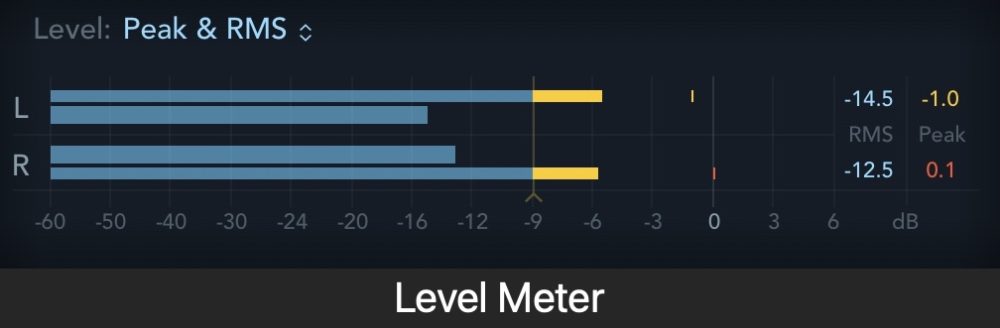
PeakメーターとRMSメーター両方のメーターを確認できます。
True Peak
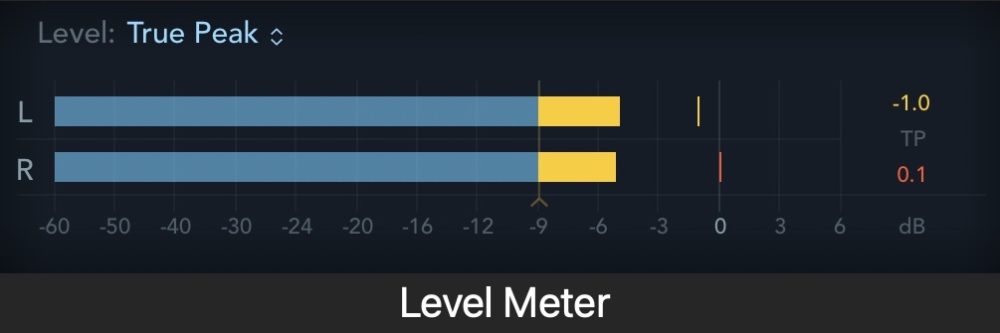
True Peakとは、真のピーク値のことで、要するにアナログ信号のピークレベルのことを指します。
では、普通のピーク値と、トゥルーピーク値では、一体何が違うのでしょうか。
通常、私たちが使っているPeakメーターは、A/D変換されたサンプルデータ(サンプルピーク値)を使っています。
しかし、この方法だと周波数が高くなるに従って、サンプルポイント数が少なくなり、真のピーク値を捉えることができなくなる場合があります。
それを回避するために、トゥルーピークを使用します。
True Peak &RMS
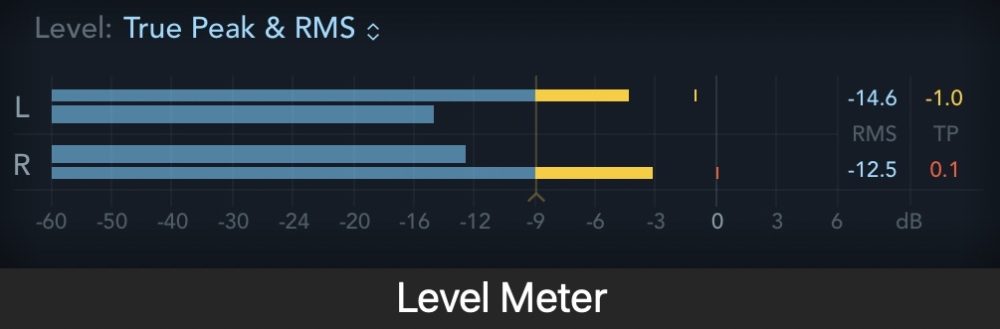
トゥルーピークとRMSを計測できます。
ターゲット・レベル・ハンドル
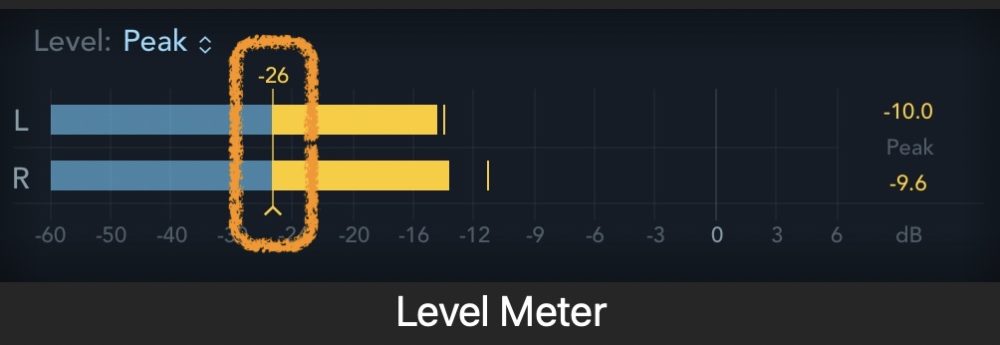
ドラッグしてターゲットのレベルを設定します。
ハンドルをドラッグして左右に動かすことで設定できます。
このレベルより上の信号と0dB未満の信号は黄色で表示されます。
表示ポップアップメニュー
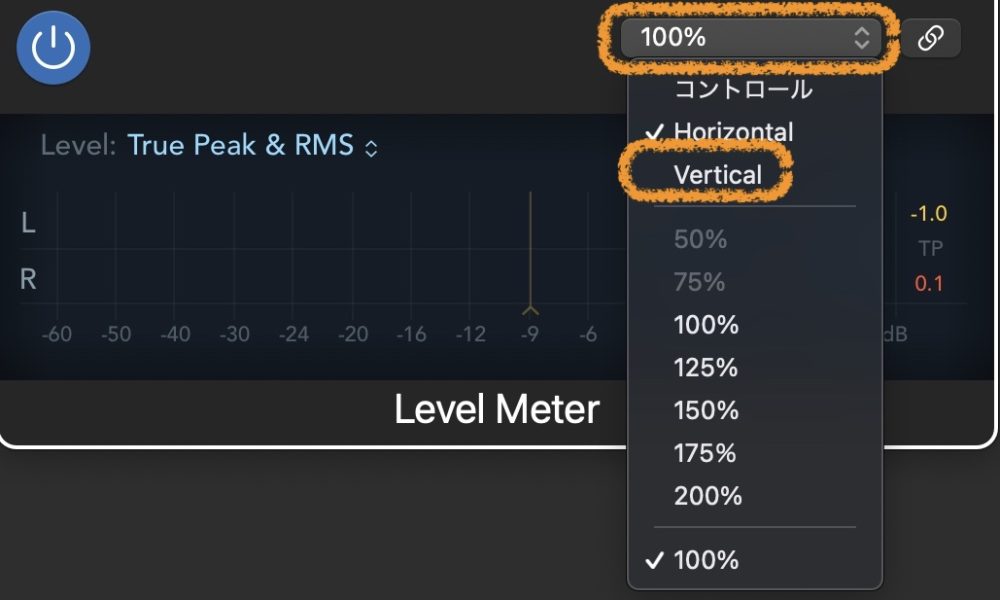
ポップアップメニューを開くことで横長(Horizontal)や縦長ディスプレイ(Vertical)を選択することができます。
自分の見やすいディスプレイにすることをおすすめします。
Level Meterの使い方 まとめ
いかがでしたでしょうか。
本日は、メータリングツールの使い方を解説してきました。
メータリングツールは耳では感じることができないさまざまな恩恵を目で見て確認することができます。
視覚的に操作ができるため、ミックス作業やマスタリング作業などで分析や解析をし、問題を早期に発見してください。
また、録音素材の分析などもできるので、都度確認しながら作業を進めると良いかもしれませんね。
それではまた。
Recent Posts